Especifica o tipo de pacote de conversão associado à configuração de conversão selecionada, juntamente com seu local e suas opções exclusivas.
CONVERTERDWG (comando) Pesquisa:
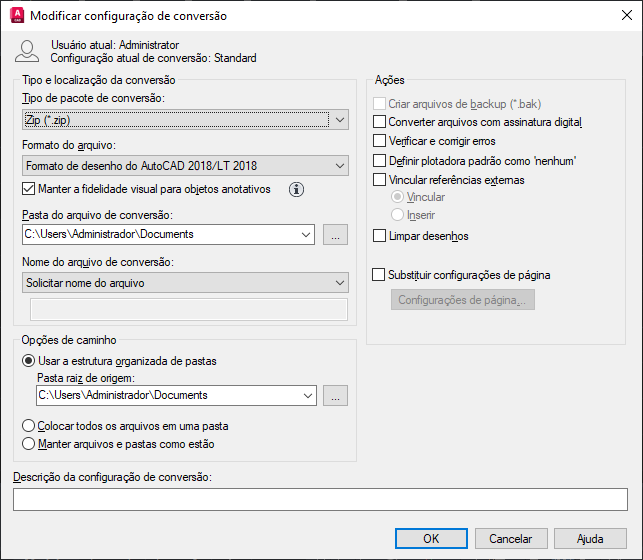
Lista de opções
- Tipo de pacote de conversão
-
Especifica o tipo e o local da configuração de conversão selecionada.
Nota: A opção ZIP com os comandos CONVERTERDWG, ETRANSMIT e ARQUIVAR cria arquivos ZIP UTF-8. Isso significa que, se você empacotar desenhos e outros arquivos que possuem nomes que contêm caracteres estendidos de fontes de texto, os nomes não serão exibidos corretamente se você usar os utilitários de ZIP que não ofereçam suporte a arquivos ZIP em formato UTF-8. Use utilitários de ZIP, como 7-Zip, para exibir corretamente e extrair esses arquivos. - Formato do arquivo
-
Especifica o formato de arquivo onde todos os desenhos incluídos no pacote de conversão serão convertidos. Você pode selecionar um formato de arquivo de desenho a partir da lista suspensa.
- Manter a fidelidade visual para objetos anotativos
-
Especifica se os desenhos são salvos com representações de escala para objetos anotativos.
Os objetos anotativos podem ter múltiplas representações de escala. Os objetos anotativos são decompostos e as representações de escala são salvas para camadas separadas. que são nomeadas como base em sua camada original e anexadas com um número.
- Pasta do arquivo de conversão
-
Especifica o local onde o pacote de conversão será criado. Para especificar um novo local, clique em Procurar e navegue até o local desejado.
Se este campo não for modificado, o arquivo de conversão é criado na pasta que contém o arquivo de desenho especificado. Em um contexto de conjunto de folhas, o arquivo de conversão é criado na pasta contendo o arquivo de dados de conjunto de folhas (DST).
- Procurar [...]
-
Abre uma caixa de diálogo padrão de seleção de arquivo, onde é possível navegar até o local em que você criou o pacote de conversão.
- Nome do arquivo de conversão
-
Especifica o método para nomear o pacote de conversão. Exibe o nome de arquivo padrão do pacote de conversão. Esta opção não está disponível se o tipo de pacote de conversão estiver definido como Pasta.
- Opções de caminho
-
Fornece opções para a organização de pastas e arquivos que são incluídos no pacote de conversão.
- Pasta raiz de origem
-
Define a pasta raiz de origem dos caminhos relativos de arquivos dependentes de desenho, como as referências externas. A pasta raiz de origem também contém o arquivo de dados de conjunto de folhas (DST) quando um conjunto de folhas é convertido.
- Procurar [...]
-
Abre uma caixa de diálogo padrão de seleção de arquivo, onde é possível navegar até o local em que você criou o pacote de conversão.
- Colocar todos os arquivos em uma pasta
-
Todos os arquivos são instalados em uma pasta única, com destino especificado, quando o pacote de conversão é instalado.
- Manter arquivos e pastas como estão
-
Preserva a estrutura de pasta de todos os arquivos do pacote de conversão, facilitando a instalação em outro sistema. Essa opção não fica disponível se o pacote de conversão for salvo em um local na Internet.
- Descrição da configuração de conversão
-
Insira uma descrição para a configuração de conversão. Esta descrição é exibida na caixa de diálogo Conversão DWG e na caixa de diálogo Configurações de conversão, abaixo da lista de configurações de arquivos de conversão. Você pode selecionar qualquer configuração de conversão na lista para exibir sua descrição.
- No local (Substituir arquivos)
-
Cria um pacote de conversão de arquivos descompactados que substitui os arquivos existentes na pasta original.
- Pasta (conjunto de arquivos)
-
Cria um pacote de conversão de arquivos descompactados em uma nova pasta ou em uma pasta já existente.
- Zip (*.zip)
-
Cria um pacote de conversão de arquivos como um arquivo zip compactado.
- Solicitar um nome de arquivo
-
Exibe uma caixa de diálogo padrão de seleção de arquivo onde você pode inserir o nome do pacote de conversão.
- Sobrescrever se necessário
-
Usa um nome de arquivo padrão lógico. Se o nome do arquivo já existir, o arquivo existente é automaticamente sobrescrito.
- Incrementar nome do arquivo se necessário
-
Usa um nome de arquivo padrão lógico. Se o nome do arquivo já existir, um número é adicionado ao final. Este número é incrementado sempre que um novo pacote de conversão é salvo.
- Usar estrutura de pastas organizadas
-
Duplica a estrutura da pasta dos arquivos sendo convertidos. A pasta raiz é a pasta de nível mais elevado na árvore de pasta hierárquica.
As seguintes considerações se aplicam:
- Os caminhos relativos permanecerão inalterados. Os caminhos relativos fora da pasta raiz de origem mantêm até um nível do caminho de pasta acima deles e estão colocados na pasta raiz.
- Caminhos completos (absolutos) dentro da árvore da pasta raiz são convertidos para caminhos relativos. Os caminhos completos fora da pasta raiz de origem mantêm até um nível do caminho de pasta acima deles e são colocados na pasta raiz.
- Os caminhos completos fora da árvore da pasta raiz são convertidos em No Path e são movidos para a pasta raiz ou para uma pasta dentro da árvore da pasta raiz.
- Uma pasta Fontes será criada, se necessário.
- Uma pasta PlotCfgs será criada, se necessário.
- Uma pasta SheetSets será criada para manter todos os arquivos de suporte dos conjuntos de folhas, se necessário. O arquivo de dados de conjunto de folhas (DST), entretanto, fica na pasta raiz.
Nota:Essa opção não fica disponível se o pacote de conversão for salvo em um local na Internet.
- Criar arquivos de backup (*.bak)
-
Os arquivos de backup (.bak) são criados durante a conversão. Esta opção estará ativa somente quando tipo de pacote de conversão estiver definido como No local (Substituir arquivos).
- Converter arquivos com assinatura digital
-
Controla se os desenhos assinados digitalmente são convertidos.
- Verificar e corrigir erros
-
Quando ativados, a presença de erros é verificada nos desenhos. Se forem encontrados erros, os desenhos são recuperados automaticamente. Definir Configuração padrão para "Nenhuma" altera a definição da impressora/plotadora no pacote de conversão para Nenhuma. As suas configurações de impressora/plotadora local geralmente não são relevantes para o destinatário.
- Vincular referências externas
-
Abre uma caixa de diálogo padrão de seleção de arquivo, na qual é possível navegar até o local em que você criou o pacote de conversão.
- Eliminar desenhos
-
Executa uma operação de eliminação em cada um dos desenhos especificados para reduzir o tamanho do arquivo, se for possível.
Nota: A limpeza é feita no modo silencioso e você não receberá nenhuma notificação quando os desenhos tiverem sido removidos. - Substituir configurações de página
-
As configurações de página especificadas nos desenhos que você deseja converter podem ser substituídas por uma configuração de página de outro desenho. Quando ativado, o botão Configurações de página estará disponível.
Nota: Essa opção se aplica somente às configurações de página nomeadas. Uma configuração de página padrão, que é salva em um layout sem nome, não estará disponível para outros desenhos. - Configurações de página
-
Abre a caixa de diálogo Configurações de página, onde é possível selecionar um desenho que contém uma configuração de página para aplicar aos desenhos convertidos.
Nota: Essa opção se aplica somente às configurações de página nomeadas. Uma configuração de página padrão, que é salva em um layout sem nome, não estará disponível para outros desenhos.